Nel contesto del modding di Android, strumenti come TWRP, ADB e Fastboot vengono frequentemente utilizzati per flashare custom ROM, recovery, custom kernel, e persino il firmware stock. L’uso di questi strumenti è generalmente considerato sicuro, ma esiste comunque la possibilità di brick del dispositivo, che può derivare da vari fattori, tra cui errori dell’utente durante il processo di flashing o l’uso di file danneggiati.
Nella maggior parte dei casi, i soft brick, causati prevalentemente da un errore software, possono essere facilmente risolti riflashando il file o effettuando un semplice ripristino di fabbrica. Non è lo stesso quando si tratta di hard-brick. In questo stato, il dispositivo non si accende e potrebbe risultare completamente non funzionante; inoltre, potrebbe non avviarsi nemmeno in modalità Fastboot o Recovery, rendendo quindi impossibile il flashing di un’altra custom ROM.
MSMDownload Tool
Se ci si trova in questa situazione, è possibile recuperare un OnePlus 6 o 6T utilizzando lo strumento MSMDownload Tool. Questo è uno strumento impiegato internamente da OnePlus/Oppo per eseguire operazioni di flashing sui propri dispositivi.
MSMDownload Tool comunica con il telefono attraverso la modalità EDL (Emergency Download Mode) di Qualcomm per flashare il firmware stock. Questa modalità di avvio speciale è disponibile solo per i dispositivi dotati di SoC Qualcomm e funziona anche con il bootloader bloccato. Lo strumento sbloccherà automaticamente il bootloader del telefono prima di procedere con il flashing del firmware e lo ribloccherá dopo il completamento del processo di unbrick.
Prerequisiti
Lo strumento MSMDownload Tool è compatibile esclusivamente con il sistema operativo Windows e non riconosce correttamente il device su una macchina virtuale.
Procedura di ripristino
Ripristinare il OnePlus 6 o 6T è un processo relativamente semplice e si articola nei seguenti passaggi principali:
- Scaricare il firmware stock che si desidera installare
- Installare ADB e Fastboot sul PC Windows
- Installare i driver USB appropriati affinché il tool possa rilevare lo smartphone
- Avviare lo strumento MSMDownload Tool e collegare il cellulare al PC mentre si trova in modalità EDL
- L’ultimo passo è quello di flashare il firmware stock utilizzando il tool
Scaricare il firmware stock
La versione piú recente della OxygenOS per OnePlus 6 si puó scaricare qui, mentre per il 6T è disponibile al seguente link
Il pacchetto include anche lo strumento MSMDownload Tool, pertanto non è necessario scaricarlo separatamente.
Installazione di ADB e Fastboot
Scaricare il pacchetto Universal ADB driver setup e procedere con l’installazione. Nel caso di problemi, scaricare SDK Platform Tools e seguire la guida Installare ADB e Fastboot in Windows 10 e Windows 11.
Installazione dei driver
Ora bisogna scaricare i driver Qualcomm HS-USB QDLoader 9008 e installarli sul proprio PC, seguendo la procedura guidata. Questi driver sono compatibili con qualsiasi PC Windows 11, 10, 8, o 7 con architettura a 32 bit o 64 bit.
Se si utilizza Windows 8 o versioni successive, assicurarsi di disattivare la verifica della firma dei driver. Questo può essere fatto entrando in Modalità di Test. Aprile il CMD come amministratore e digitare il seguente comando:
|
|
Riavviare il PC per entrare in Modalità di Test. Dopo il completamento del processo di installazione, è possibile uscire da questa modalitá:
|
|
Tutti i file sopramenzionati, sono disponibili al download anche direttamente dal nostro Nextcloud
Collegamento del telefono al PC
Spegnere il OnePlus 6/6T. Una volta spento, tenere premuti simultaneamente i pulsanti Volume + e Volume - per entrare in modalitá EDL, quindi collegare il dispositivo al PC.
Affinché MSMDownload Tool possa riconoscere il OnePlus 6/6T e flashare il firmware stock, il dispositivo deve essere identificato come Qualcomm HS-USB QDLoader 9008. Per verificare che i driver siano stati installati correttamente, accedere al Pannello di Controllo e avviare Device Manager. Se i driver appropriati non sono installati, il telefono verrà riconosciuto come QUSB_BULK.
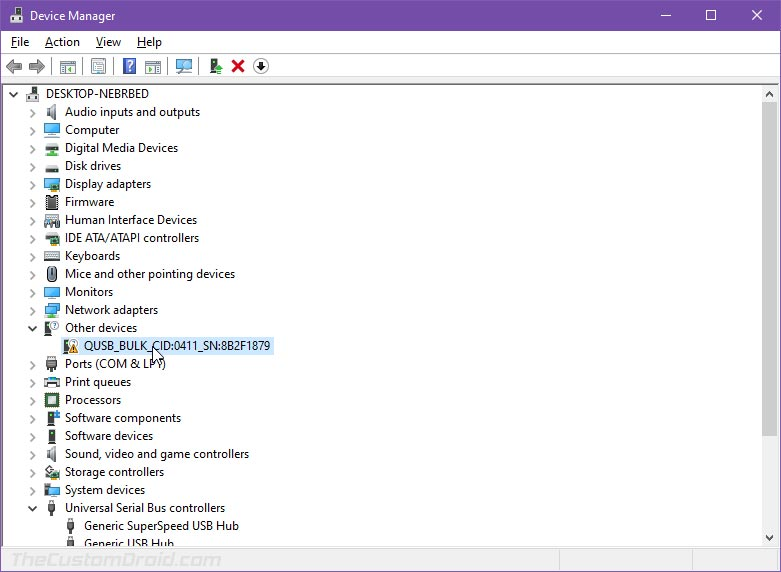
Flashing del firmware
Questo processo è estremamente semplice. Basta cliccare sul pulsante Start nell’angolo in alto a sinistra per avviare il flashing.
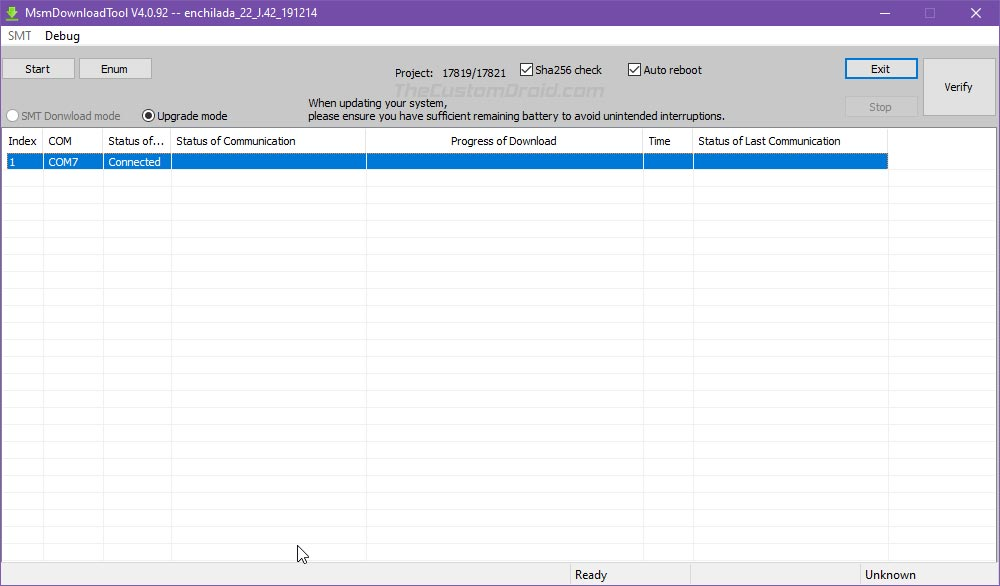
Una volta completato il flashing del firmware stock, il telefono si riavvierà automaticamente.
Qualora il dispositivo rimanesse bloccato nella schermata di avvio per oltre 10 minuti, bisogna entrare in modalità Recovery e procedere alla formattazione del device. Una volta completata la formattazione, lo smartphone dovrebbe riavviarsi correttamente.
Si consiglia di procedere con l’installazione di tutti gli aggiornamenti disponibili dopo il primo accesso al dispositivo. Se si desidera, è possibile sbloccare il bootloader, installare una custom ROM e ottenere i permessi di root. Per ulteriori dettagli, è disponibile una guida dedicata a queste operazioni.